Отобразите спектр частоты
DSP System Toolbox / приемники
Поддержка HDL DSP System Toolbox / приемники
Блок Spectrum Analyzer, упомянутый здесь как осциллограф, отображает спектры частоты сигналов.
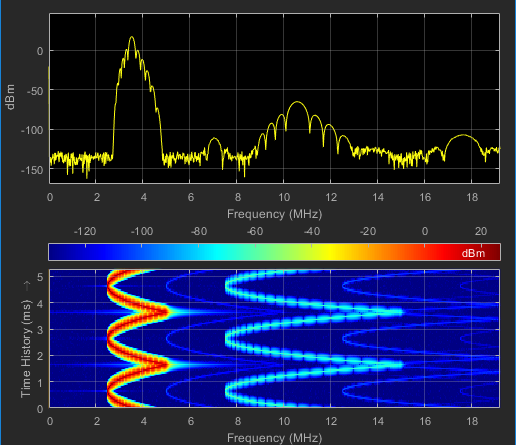
Можно использовать блок Spectrum Analyzer в моделях, запускающихся в Нормальном или режимах симуляции Акселератора. Можно также использовать блок Spectrum Analyzer в моделях, запускающихся в Быстром Акселераторе или Внешних режимах симуляции с некоторыми ограничениями.
Можно использовать блок Spectrum Analyzer во всех подсистемах и условных подсистемах. Conditional subsystems включает включенные подсистемы, триггируемые подсистемы, Enabled и Triggered подсистемы и подсистемы вызова функций. См. Условно Выполняемый Обзор Подсистем (Simulink) для получения дополнительной информации.
Курсоры — значения сигналов Меры с помощью вертикальных и горизонтальных курсоров.
Пиковое Средство поиска — Находит максимумы, показывая значения оси X, в которых они происходят.
Измерения канала — Мера занимаемая полоса или смежное отношение степени канала (ACPR).
Измерения искажения — искажение гармоники Меры и искажение межмодуляции.
Измерения CCDF — Мера дополнительная кумулятивная функция распределения. Измерения CCDF показывают вероятность мгновенной степени сигнала, являющейся заданным уровнем выше средней степени сигнала.
Спектральные Маски — Визуализируют пределы спектра и сравнивают значения спектра со значениями спецификации.
Можно сконфигурировать и отобразить настройки Spectrum Analyzer из командной строки с SpectrumAnalyzerConfiguration объект.
Port_1 — Сигналы визуализироватьСоедините сигналы, которые вы хотите визуализировать. У вас может быть до 96 входных портов. Входные сигналы могут иметь эти характеристики:
Область сигнала — Частота или сигналы времени
Введите — Дискретный (основанный на выборке и основанный на системе координат).
Тип данных — Любой тип данных, который поддерживает Simulink®. Смотрите Типы данных, Поддержанные Simulink (Simulink).
Размерность — Одномерный (вектор), двумерный (матрица), или многомерный (массив). Введите должен иметь постоянное число каналов. Смотрите Размерности Сигнала (Simulink) и Определите Размерности Сигнала (Simulink).
Типы данных: single | double | int8 | int16 | int32 | int64 | uint8 | uint16 | uint32 | uint64 | fixed point
Поддержка комплексного числа: Да
Панель Spectrum Settings появляется в правой стороне окна Spectrum Analyzer. Эти настройки управляют, как спектр вычисляется. Чтобы показать Настройки Спектра, в меню Spectrum Analyzer, выбирают View> Spectrum Settings или используют![]() кнопку на панели инструментов.
кнопку на панели инструментов.
Input domain — Область входного сигналаTime (значение по умолчанию) | FrequencyОбласть входного сигнала вы хотите визуализировать. Если вы визуализируете сигналы временной области, сигнал преобразовывается к спектру частоты на основе алгоритма, заданного Method параметр.
Смотрите InputDomain.
Type — Тип спектра, чтобы отобразитьсяPower (значение по умолчанию) | Power density | RMSPower — Спектр Анализатор показывает спектр мощности.
Power density — Спектр Анализатор показывает степени спектральную плотность. Степень спектральная плотность является величиной спектра, нормированного к пропускной способности 1 герц.
RMS — Спектр Анализатор показывает корневой среднеквадратический спектр.
Настраиваемый: да
Чтобы использовать этот параметр, установите Входную область на Time.
Смотрите SpectrumType.
View — Представление SpectrumSpectrum (значение по умолчанию) | Spectrogram | Spectrum and spectrogram
Spectrum — Спектр Анализатор показывает спектр.
Spectrogram — Анализатор спектра показывает спектрограмму, которая отображает содержимое частоты в зависимости от времени. Новое обновление спектрограммы в нижней части отображения и прокруток времени от нижней части до верхней части отображения.
Spectrum and spectrogram — Спектр Анализатор показывает и спектр и спектрограмму.
Настраиваемый: да
Смотрите ViewType.
Sample rate — Частота дискретизации входного сигнала в герцInherited (значение по умолчанию) | положительная скалярная величинаЧастота дискретизации входного сигнала в герц в виде также
Inherited использовать ту же частоту дискретизации в качестве входного сигнала.
Положительная скалярная величина. Заданная частота дискретизации должна быть, по крайней мере, дважды частотой дискретизации входного сигнала. В противном случае вы можете видеть неожиданное поведение в своей визуализации сигнала из-за искажения.
Смотрите SampleRate.
Method — Метод оценки спектраFilter Bank (значение по умолчанию) | WelchВыберите Welch или Filter Bank как метод оценки спектра. Для получения дополнительной информации о двух алгоритмах оценки спектра, см. Алгоритмы.
Настраиваемый: нет
Чтобы использовать этот параметр, установите Входную область на Time.
Смотрите Method.
Full frequency span — Используйте целый интервал частоты НайквистаУстановите этот флажок, чтобы вычислить и построить спектр на целом интервале частоты Найквиста.
Настраиваемый: да
Чтобы использовать этот параметр, установите Входную область на Time.
Смотрите FrequencySpan.
Span (Hz) — Промежуток частоты в герц 10e3 (значение по умолчанию) | действительная положительная скалярная величинаЗадайте промежуток частоты в герц. Используйте этот параметр с CF (Hz) параметр, чтобы задать промежуток частоты вокруг центральной частоты. Этот параметр задает область значений значений, показанных на оси Частоты в окне Spectrum Analyzer.
Настраиваемый: да
Чтобы использовать этот параметр, вы должны:
Установите Входную область на Time.
Снимите Полный флажок промежутка частоты.
Установите Span (Hz)/Fstart (Hz), выпадающий на Span (Hz).
Смотрите FrequencySpan и Span.
CF (Hz) — Центральная частота в герцЗадайте центральную частоту в герц. Используйте этот параметр с Промежутком (Гц) параметр, чтобы задать промежуток частоты вокруг центральной частоты. Этот параметр задает значение, показанное в срединной точке оси Частоты на окне Spectrum Analyzer.
Настраиваемый: да
Чтобы использовать этот параметр, вы должны:
Установите Входную область на Time.
Снимите Полный флажок промежутка частоты.
Установите Span (Hz)/Fstart (Hz), выпадающий Охватывать (Гц).
Смотрите CenterFrequency.
FStart (Hz) — Запустите частоту в герц-5e3 (значение по умолчанию) | скалярЗадайте частоту запуска в герц. Используйте этот параметр с FStop (Гц), параметр, чтобы задать область значений использования значений оси частоты запускает частота остановки и частота. Этот параметр задает значение, показанное в крайней левой стороне оси Частоты на окне Spectrum Analyzer.
Настраиваемый: да
Чтобы использовать этот параметр, вы должны:
Установите Входную область на Time.
Снимите Полный флажок промежутка частоты.
Установите Span (Hz)/FStart (Hz), выпадающий на FStart (Hz).
Смотрите StartFrequency.
FStop (Hz) — Остановите частоту в герц5e3 (значение по умолчанию) | скалярЗадайте частоту остановки в герц. Используйте этот параметр с FStart (Гц) параметр, чтобы задать область значений значений оси Частоты. Этот параметр задает значение, показанное в самой правой стороне оси Частоты на окне Spectrum Analyzer.
Настраиваемый: да
Чтобы использовать этот параметр, вы должны:
Установите Входную область на Time.
Снимите Полный флажок промежутка частоты.
Установите Span (Hz)/FStart (Hz), выпадающий на FStart (Гц).
Смотрите StopFrequency.
Frequency (Hz) — Вектор частотыAuto (значение по умолчанию) | Input port | монотонно увеличивающийся векторУстановите вектор частоты, который определяет x - ось отображения.
Auto — Вектор частоты вычисляется от длины входа. Смотрите Вектор Частоты.
Input port — Когда выбрано, входной порт появляется на блоке для входа вектора частоты.
Пользовательский вектор — Вводит пользовательский вектор как вектор частоты. Длина пользовательского вектора должна быть равна формату кадра входного сигнала.
Настраиваемый: нет
Чтобы использовать этот параметр, установите Входную область на Frequency.
Смотрите FrequencyVector.
RBW (Hz) — Пропускная способность разрешенияAuto (значение по умолчанию) | Input port | положительная скалярная величинаПропускная способность разрешения в герц. Этот параметр задает наименьшую положительную частоту, которая может быть разрешена. По умолчанию этот параметр устанавливается на Auto. В этом случае, Спектр, Анализатор определяет соответствующее значение, чтобы гарантировать, что существует 1024 интервала RBW по заданному промежутку частоты.
Если вы устанавливаете этот параметр на числовое значение, значение должно позволить по крайней мере два интервала RBW по заданному промежутку частоты. Другими словами, отношение полного промежутка частоты к RBW должно быть больше два:
Для входа частоты только, можно использовать входной порт, чтобы установить значение RBW.
Настраиваемый: да
Чтобы использовать этот параметр, установите также:
Введите область к Time и RBW (Hz)/Window length/Number of frequency bands, выпадающий к RBW (Hz).
Введите область к Frequency.
Смотрите RBW.
Input units — Единицы частоты вводятсяAuto (значение по умолчанию) | dBm | dBV | dBW | Vrms | WattsВыберите модули входа частотного диапазона. Это свойство позволяет Спектру Анализатор, чтобы масштабировать данные о частоте, если вы выбираете различный дисплей со свойством Units.
Настраиваемый: нет
Эта опция только доступна, когда Входная область установлена в Frequency.
Смотрите InputUnits.
Window length — Длина окна в выборкахДлина окна, в выборках. Длина окна, используемая, чтобы управлять разрешением частоты и вычислить спектральные оценки. Длина окна должна быть целым числом, больше, чем 2.
Чтобы использовать этот параметр, установите:
Метод к Welch
Установите RBW (Hz)/Window length/Number of frequency bands, выпадающий на Window Length
Чтобы использовать этот параметр, установите Входную область на Time.
Смотрите WindowLength.
Number of frequency bands — Длина БПФAuto (значение по умолчанию) | положительное целое числоЗадайте длину быстрого преобразования Фурье (FFT), чтобы управлять количеством диапазонов частот. Если значением является Auto, Спектр Анализатор использует целый формат кадра, чтобы оценить спектр. Если вы задаете количество диапазонов частот, вы устанавливаете размер входного буфера.
Чтобы использовать этот параметр, установите:
Метод к Filter Bank
Установите RBW (Hz)/Window length/Number of frequency bands, выпадающий на Number of frequency bands
Смотрите FFTLength
Taps per band — Количество касаний фильтраЗадайте количество касаний фильтра или коэффициентов для каждого диапазона частот. Этот номер должен быть положительным даже целое число. Это значение соответствует количеству коэффициентов фильтра на многофазную ветвь. Общее количество коэффициентов фильтра равно Taps Per Band + FFT Length.
Чтобы использовать этот параметр, необходимо установить RBW (Hz)/Window length/Number of frequency bands, выпадающий на Количество диапазонов частот.
Смотрите NumTapsPerBand.
NFFT — Количество точек БПФAuto (значение по умолчанию) | положительное целое числоЗадайте длину БПФ, что Спектр Анализатор используется для расчета спектральных оценок. Приемлемыми опциями является Auto или положительное целое число.
Значение NFFT должно быть больше или быть равно значению параметра Window length. По умолчанию, когда NFFT установлен в Auto, Спектр Анализатор устанавливает NFFT, равный значению Window length. Когда в режиме RBW, заданное значение RBW используется, чтобы вычислить длину БПФ, которая равняется длине окна.
Когда этот параметр устанавливается на положительное целое число, этот параметр эквивалентен n параметр fft функция.
Чтобы использовать этот параметр, необходимо установить RBW (Hz)/Window length/Number of frequency bands, выпадающий на длину Окна.
Смотрите FFTLength.
Samples/update — Необходимое количество входных выборокЭто свойство доступно только для чтения.
Количество входных выборок, требуемых вычислить одно спектральное обновление. Вы не можете изменить этот параметр; это показывают в спектре анализатор в информационных целях только. Этот параметр непосредственно связан с RBW (Hz)/Window length/Number of frequency bands. Для получения дополнительной информации см. Алгоритмы.
Если вход не имеет достаточных выборок, чтобы достигнуть пропускной способности разрешения, которую вы задаете, Спектр, Анализатор производит сообщение на отображении.
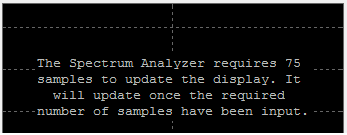
Channel — Канал спектрограммыВыберите канал сигнала, для которого применяются настройки спектрограммы.
Чтобы использовать эту опцию, установите Представление на Spectrogram или Spectrum and spectrogram.
Смотрите SpectrogramChannel.
Time res. (s) — Разрешение времени в секундахAuto (значение по умолчанию) | положительное числоРазрешение времени является объемом данных в секундах, использовался для расчета линии спектрограммы. Минимальное достижимое разрешение является количеством времени, которое оно занимает, чтобы вычислить одну спектральную оценку. Подсказка отображает минимальное достижимое разрешение, учитывая текущие настройки.
Значение разрешения времени определяется на основе метода разрешения частоты, установки RBW и настройки разрешения времени.
| Метод | Метод разрешения частоты | Настройка разрешения частоты | Настройка разрешения времени | Получившееся разрешение времени в секундах |
|---|---|---|---|---|
Welch или Filter Bank | RBW (Hz) | Auto | Auto | 1/RBW |
Welch или Filter Bank | RBW (Hz) | Auto | Вручную вводимый | Разрешение времени |
Welch или Filter Bank | RBW (Hz) | Вручную вводимый | Auto | 1/RBW |
Welch или Filter Bank | RBW (Hz) | Вручную вводимый | Вручную вводимый | Должно быть равным или больше, чем минимальное достижимое разрешение времени, 1/RBW. Несколько спектральных оценок объединены в одну линию спектрограммы, чтобы получить желаемое разрешение времени. Интерполяция используется, чтобы получить значения разрешения времени, которые не являются целочисленными множителями 1/RBW. |
Welch | Window length | — | Auto | 1/RBW |
Welch | Window length | — | Вручную вводимый | Должно быть равным или больше, чем минимальное достижимое разрешение времени. Несколько спектральных оценок объединены в одну линию спектрограммы, чтобы получить желаемое разрешение времени. Интерполяция используется, чтобы получить значения разрешения времени, которые не являются целочисленными множителями 1/RBW. |
Filter Bank | Number of frequency bands | — | Auto | 1/RBW |
Filter Bank | Number of frequency bands | — | Вручную вводимый | Должно быть равным или больше, чем минимальное достижимое разрешение времени, 1/RBW. |
Настраиваемый: да
Чтобы использовать эту опцию, установите Представление на Spectrogram или Spectrum and spectrogram.
Смотрите TimeResolution.
Time span — Отрезок времени в секундахAuto (значение по умолчанию) | положительная скалярная величина Отрезок времени, по которому Спектр Анализатор отображает спектрограмму, заданную в секундах. Отрезок времени является продуктом желаемого количества спектральных линий и разрешения времени. Подсказка отображает минимальный допустимый отрезок времени, учитывая текущие настройки. Если отрезок времени установлен в Auto, Используются 100 спектральных линий.
Настраиваемый: да
Чтобы использовать эту опцию, установите Представление на Spectrogram или Spectrum and spectrogram.
Смотрите TimeSpan.
Overlap (%) — Процент перекрытия сегментаЭтот параметр задает сумму перекрытия между предыдущими и текущими буферизированными сегментами данных. Перекрытие создает сегмент окна, который используется для расчета спектральная оценка. Значение должно быть больше или быть равным нулю и меньше чем 100.
Настраиваемый: да
Смотрите OverlapPercent.
Window — Метод работы с окнамиHann (значение по умолчанию) | Rectangular | Blackman-Harris | Chebyshev | Flat Top | Hamming | Kaiser | пользовательское имя функции окнаМетод работы с окнами, чтобы примениться к спектру. Работа с окнами используется, чтобы управлять эффектом боковых лепестков по спектральной оценке. Окно, которое вы задаете, влияет на длину окна, требуемую достигнуть пропускной способности разрешения и необходимого количества выборок на обновление. Для получения дополнительной информации о работе с окнами, смотрите Windows.
Настраиваемый: да
Смотрите Window.
Attenuation — Затухание бокового лепестка45Затухание бокового лепестка в децибелах (дБ). Значение должно быть больше или быть равно 45.
Этот параметр применяется только, когда вы устанавливаете параметр Window на Chebyshev или Kaiser.
Смотрите SidelobeAttenuation.
NENBW — Нормированная эффективная шумовая пропускная способностьЭто свойство доступно только для чтения.
Нормированная эффективная шумовая пропускная способность окна. Вы не можете изменить этот параметр; это показывают в информационных целях только. Этот параметр является мерой шумовой эффективности окна. Значение является шириной прямоугольного фильтра, который накапливает ту же шумовую степень с тем же усилением пиковой мощности.
Прямоугольное окно имеет самый маленький NENBW со значением 1. Все другие окна имеют большее значение NENBW. Например, окно Hann имеет значение NENBW приблизительно 1,5.
Units — Модули спектраdBm (значение по умолчанию) | dBW | Watts | Vrms | dBV | dBFSМодули спектра. Доступные значения зависят от значения параметра Типа.
Настраиваемый: да
Смотрите SpectrumUnits.
Full scale — Полный масштаб для dBFS модулейAuto (значение по умолчанию) | положительный действительный скалярПолный масштаб используется для полного масштаба децибела (dBFS) модули. По умолчанию Спектр Анализатор использует целую шкалу спектра. Задайте положительный действительный скаляр для dBFS полного масштаба.
Настраиваемый: да
Чтобы включить этот параметр, установите:
Введите область к Time
Модули к dBFS
Смотрите FullScale.
Averaging method — Сглаживание методаExponential (значение по умолчанию) | RunningЗадайте метод сглаживания как:
Exponential — Взвешенное среднее выборок. Используйте Forgetting factor свойство задать взвешенный фактор упущения.
Running — Рабочее среднее значение последних выборок n. Используйте Averages свойство задать n.
Для получения дополнительной информации о методах усреднения, смотрите Метод усреднения.
Смотрите AveragingMethod.
Averages — Количество спектральных средних значенийЗадайте количество спектральных средних значений как положительное целое число. Спектр анализатор вычисляет текущую оценку спектра мощности путем вычисления рабочего среднего значения последних оценок спектра мощности N. Этот параметр задает количество спектральных средних значений, N.
Этот параметр применяется только когда:
View является Spectrum или Spectrum and spectrogram.
Averaging method является Running.
Смотрите SpectralAverages.
Forgetting factor — Взвешивание упущения фактораЗадайте экспоненциал, взвешивающий как скалярное значение, больше, чем 0 и меньше чем или равный 1.
Этот параметр применяется только, когда Averaging method является Exponential.
Смотрите ForgettingFactor.
Reference load — Ссылочная загрузкаСсылочная загрузка в Омах, которые Спектр Анализатор использует в качестве ссылки, чтобы вычислить значения степени.
Смотрите ReferenceLoad.
Scale — Шкала оси частотыLinear (значение по умолчанию) | LogarithmicВыберите линейную шкалу или шкалу логарифма для оси частоты. Когда промежуток частоты содержит отрицательные значения частоты, вы не можете выбрать логарифмическую опцию.
Смотрите FrequencyScale.
Offset — Постоянная частота возмещенаПостоянное смещение частоты, чтобы примениться к целому спектру или вектору из частот, чтобы примениться к каждому спектру за несколько входных параметров. Параметр смещения добавляется к значениям на оси Частоты в окне Spectrum Analyzer. Этот параметр не используется ни в каких спектральных расчетах. Необходимо принять параметр во внимание, когда вы устанавливаете Span (Hz) и параметры CF (Hz) гарантировать, что промежуток частоты в интервале частоты Найквиста.
Чтобы использовать этот параметр, установите Входную область на Time.
Смотрите FrequencyOffset.
Normal trace — Нормальное представление трассировкиКогда этот флажок устанавливается, Спектр Анализатор вычисляет и строит плотность спектра мощности или спектр мощности. Спектр Анализатор выполняет операцию сглаживания путем усреднения нескольких спектральных оценок.
Чтобы снять этот флажок, необходимо сначала выбрать Max, содержат трассировку, или Min содержат параметр трассировки. Этот параметр применяется только, когда Представлением является Spectrum или Spectrum and spectrogram.
Смотрите PlotNormalTrace.
Max hold trace — Максимум придерживается взгляда трассировкиУстановите этот флажок, чтобы включить Спектру Анализатор, чтобы построить максимальные спектральные значения всех полученных оценок.
Этот параметр применяется только, когда Представлением является Spectrum или Spectrum and spectrogram.
Смотрите PlotMaxHoldTrace.
Min hold trace — Минимум придерживается взгляда трассировкиУстановите этот флажок, чтобы включить Спектру Анализатор, чтобы построить минимальные спектральные значения всех полученных оценок.
Этот параметр применяется только, когда Представлением является Spectrum или Spectrum and spectrogram.
Смотрите PlotMinHoldTrace.
Two-sided spectrum — Включите двухстороннее представление спектраУстановите этот флажок, чтобы включить двухстороннее представление спектра. В этом представлении показывают и отрицательные и положительные частоты. Если вы снимаете этот флажок, Спектр, Анализатор показывает односторонний спектр только с положительными частотами. Анализатор спектра требует, чтобы этот параметр был выбран, когда входной сигнал с комплексным знаком.
Смотрите PlotAsTwoSidedSpectrum.
Диалоговое окно Configuration Properties управляет визуальными аспектами Спектра Анализатор. Чтобы открыть Configuration Properties, в меню Spectrum Analyzer, выбирают View> Configuration Properties или нажимают![]() кнопку на выпадающей панели инструментов.
кнопку на выпадающей панели инструментов.
Title — Отобразите заголовокЗадайте заголовок отображения. Введите %<SignalLabel> использовать метки сигнала в модели Simulink как заголовки осей.
Настраиваемый: да
Смотрите Title.
Show legend — Отобразите легенду сигналаПокажите легенду сигнала. Имена, перечисленные в легенде, являются именами сигнала из модели. Для сигналов с несколькими каналами индекс канала добавлен после имени сигнала. Непрерывные сигналы имеют прямые линии перед своими именами, и дискретные сигналы неродной сформировали линии.
От легенды можно управлять, какие сигналы отображаются. Это управление эквивалентно изменению видимости в параметрах Style. В легенде scope кликните по имени сигнала, чтобы скрыть сигнал в осциллографе. Чтобы показать сигнал, кликните по имени сигнала снова. Чтобы показать только один сигнал, щелкните правой кнопкой по имени сигнала, которое скрывает все другие сигналы. Чтобы показать все сигналы, нажмите ESC.
Примечание
Легенда только показывает первые 20 сигналов. Любые дополнительные сигналы нельзя просмотреть или управлять от легенды.
Чтобы включить этот параметр, установите Представление на Spectrum или Spectrum and spectrogram.
Смотрите ShowLegend.
Show grid — Покажите внутренние линии сеткиПокажите внутренние линии сетки на Спектре Анализатор
Смотрите ShowGrid.
Y-limits (minimum) — Минимум оси YY-limits (maximum) — Максимум оси YY-label — Метка оси YЧтобы отобразить модули сигнала, добавьте (%<SignalUnits>) к метке. В начале симуляции Simulink заменяет (%SignalUnits) с модулями, сопоставленными с сигналами. Например, если у вас есть сигнал для скорости с модулями м/с, входят
Velocity (%<SignalUnits>)
Смотрите YLabel.
Color map — Палитра спектрограммыjet(256) (значение по умолчанию) | hot(256) | bone(256) | cool(256) | copper(256) | gray(256) | parula(256) | Матрица с 3 столбцамиВыберите палитру для спектрограммы или введите матричное выражение с тремя столбцами для палитры. Для получения дополнительной информации о палитрах, смотрите colormap.
Настраиваемый: да
Чтобы использовать этот параметр, установите Представление на Spectrogram или Spectrum and spectrogram.
Color-limits (minimum) — Минимум спектрограммыЗадайте степень сигнала для минимального значения цвета спектрограммы.
Настраиваемый: да
Чтобы использовать этот параметр, установите Представление на Spectrogram или Spectrum and spectrogram.
Смотрите ColorLimits.
Color-limits (maximum) — Максимум спектрограммыЗадайте степень сигнала для максимального значения цвета спектрограммы.
Настраиваемый: да
Чтобы использовать этот параметр, установите Представление на Spectrogram или Spectrum and spectrogram.
Смотрите ColorLimits.
Средства управления диалоговым окном Style, как к Спектру Анализатор появляется. Чтобы открыть Свойства стиля, в меню Spectrum Analyzer, выбирают View> Style или нажимают![]() кнопку на выпадающей панели инструментов.
кнопку на выпадающей панели инструментов.
Figure color — Фон окнаЗадайте цвет, что вы хотите обратиться к фону фигуры осциллографа.
Plot type — Постройте типLine (значение по умолчанию) | StemAxes colors — Цвет фона осейЗадайте цвет, что вы хотите обратиться к фону осей.
Properties for line — Образуйте канал для визуальных настроек свойстваЗадайте канал, для которого вы хотите изменить видимость, свойства линии и свойства маркера.
Visible — Видимость каналаЗадайте, отображается ли выбранный канал. Если вы снимаете этот флажок, линия исчезает. Можно также изменить видимость сигнала с помощью легенды scope.
Line — Стиль линииЗадайте стиль линии, ширину линии и цвет линии для выбранного канала.
Marker — Маркеры точки данныхnone (значение по умолчанию)Задайте метки выбранного канала, чтобы показать в его точках данных. Этот параметр похож на свойство 'Marker' для графиков. Можно выбрать любой из символов маркера от выпадающего.
Диалоговое окно Axes Scaling управляет пределами осей Спектра Анализатор. Чтобы открыть свойства Axes Scaling, в меню Spectrum Analyzer, выбирают Tools> Axes Scaling> Axes Scaling Properties.
Axes scaling/Color scaling — Автоматическое масштабирование осейAuto (значение по умолчанию) | Manual | After N UpdatesЗадайте, когда осциллограф автоматически будет масштабировать ось Y. Если спектрограмма отображена, задайте, когда осциллограф автоматически масштабирует цветную ось. По умолчанию этот параметр устанавливается на Auto, и осциллограф не уменьшает пределы оси Y при масштабировании осей или цвета. Можно выбрать одну из следующих опций:
Auto — Осциллограф масштабирует оси, или окрасьте по мере необходимости, оба в течение и после симуляции. Выбирание этой опции показывает Do not allow Y-axis limits to shrink или Do not allow color limits to shrink.
Manual — Когда вы выбираете эту опцию, осциллограф автоматически не масштабирует оси или цвет. Можно вручную масштабировать оси или раскрасить любой из следующих путей:
Выберите Tools> Scaling Properties.
Нажмите одну из кнопок на панели инструментов Scale Axis Limits.
Когда фигура осциллографа будет активным окном, нажмите Ctrl+A.
After N Updates — Выбор этой опции заставляет осциллограф масштабировать оси или цвет после конкретного количества обновлений. Эта опция является полезной, и самой эффективной, когда ваши значения сигналов частоты быстро достигают установившийся после короткого периода. Выбирание этой опции показывает окно редактирования Number of updates, где можно изменить количество обновлений, чтобы ожидать перед масштабированием.
Настраиваемый: да
Смотрите AxesScaling.
Do not allow Y-axis/color limits to shrink — Оси, масштабирующие пределыКогда вы выбираете этот параметр, оси Y позволяют вырасти во время операций масштабирования осей. Если спектрограмма отображена, выбирание этого параметра позволяет цветным пределам расти во время масштабирования оси. Если вы снимаете этот флажок, ось Y или цветные пределы могут уменьшиться во время операций масштабирования осей.
Этот параметр появляется только, когда вы выбираете Auto для Axis scaling или параметра Color scaling. Когда вы устанавливаете Axes scaling или параметр Color scaling к Manual или After N Updates, y - ось или цветные пределы могут уменьшиться.
Number of updates — Количество обновлений перед масштабированиемКоличество обновлений, после которых оси масштабируются в виде положительного целого числа. Если спектрограмма отображена, этот параметр задает количество обновлений, после которых цветные оси масштабируется.
Настраиваемый: да
Этот параметр появляется только, когда вы устанавливаете масштабирование/Цвет Осей, масштабирующееся на After N Updates.
Смотрите AxesScalingNumUpdates.
Scale limits at stop — Масштабируйте оси на остановкеУстановите этот флажок, чтобы масштабировать оси, когда симуляция остановится. Если спектрограмма отображена, установите этот флажок, чтобы масштабировать цвет, когда симуляция останавливается. y - ось всегда масштабируется. x - пределы по осям только масштабируются, если вы также устанавливаете флажок Scale X-axis limits.
Data range (%) — Процент осейУстановите процент оси что использование осциллографа отображать данные при масштабировании осей. Если спектрограмма отображена, установите процент области значений значений степени в рамках палитры. Допустимые значения от 1 до 100. Например, если вы устанавливаете этот параметр на 100, осциллограф масштабирует пределы по осям, таким образом, что ваши данные используют целую область значений оси. Если вы затем устанавливаете этот параметр на 30, осциллограф увеличивает y - ось или цветовой диапазон, таким образом, что ваши данные используют только 30% области значений оси.
Настраиваемый: да
Align — Выравнивание вдоль осейCenter (значение по умолчанию) | Bottom | Top | Left | RightЗадайте, где осциллограф выравнивает ваши данные вдоль оси, когда это масштабирует оси. Если спектрограмма отображена, задайте, где осциллограф выравнивает ваши данные вдоль оси, когда это масштабирует цвет. Если вы используете Измерения CCDF, ось X также конфигурируема.
Настраиваемый: да
Типы данных |
|
Прямое сквозное соединение |
|
Многомерные сигналы |
|
Сигналы переменного размера |
|
Обнаружение пересечения нулем |
|
Когда вы выбираете Welch метод, оценка спектра мощности усреднена измененные периодограммы.
Учитывая вход сигнала, x, Спектр Анализатор делает следующее:
Умножает x данным окном и шкалами результат степенью окна. Спектр Анализатор использует RBW или Window Length установка в Spectrum Settings разделяет на области, чтобы определить длину окна данных.
Вычисляет БПФ сигнала, Y, и берет квадратную величину с помощью Z = Y.*conj(Y).
Вычисляет текущую оценку спектра мощности путем взятия скользящего среднего значения последнего количества N Z и масштабирует ответ частотой дискретизации. Для получения дополнительной информации на методах скользящего среднего значения, смотрите Метод усреднения.
Спектр Анализатор требует что минимальное количество выборок вычислять спектральную оценку. Это количество входных выборок, требуемых вычислить одно спектральное обновление, показывается Samples/update в панели Main options. Это значение непосредственно связано с пропускной способностью разрешения, RBW, следующим уравнением, или к длине окна, уравнением, показанным на шаге 2.
Нормированная эффективная шумовая пропускная способность, NENBW, является фактором, который зависит от метода работы с окнами. Спектр Анализатор показывает значение NENBW в панели Window Options панели Spectrum Settings. Перекройте процент, Op, значение параметра Overlap % в панели Window Options панели Spectrum Settings. Fs является частотой дискретизации входного сигнала. Спектр Анализатор показывает частоту дискретизации в панели Main Options панели Spectrum Settings.
Когда в режиме RBW (Hz), длина окна, требуемая вычислить одно спектральное обновление, Nwindow, непосредственно связана с пропускной способностью разрешения и нормировала эффективную шумовую пропускную способность:
Когда в режиме Window Length, длина окна используется, как задано.
Количество входных выборок, требуемых вычислить одно спектральное обновление, Nsamples, непосредственно связано с длиной окна и суммой перекрытия следующим уравнением.
Когда вы увеличиваете процент перекрытия, меньше новых входных выборок необходимо, чтобы вычислить новое спектральное обновление. Например, если длина окна равняется 100, то количество входных выборок, требуемых вычислить одно спектральное обновление, дано как показано в следующей таблице.
| Op | Nsamples |
|---|---|
| 0% | 100 |
| 50% | 50 |
| 80% | 20 |
Нормированная эффективная шумовая пропускная способность, NENBW, является параметром окна, определенным длиной окна, Nwindow и типом используемого окна. Если w (n) обозначает вектор из коэффициентов окна Nwindow, то NENBW дан следующим уравнением.
Когда в режиме RBW (Hz), можно установить пропускную способность разрешения с помощью значения параметра RBW (Hz) на панели Main options панели Spectrum Settings. Необходимо задать значение, чтобы гарантировать, что существует по крайней мере два интервала RBW по заданному промежутку частоты. Отношение полного промежутка к RBW должно быть больше два:
По умолчанию параметр RBW (Hz) на панели Main options устанавливается на Auto. В этом случае, Спектр, Анализатор определяет соответствующее значение, чтобы гарантировать, что существует 1024 интервала RBW по заданному промежутку частоты. Когда вы устанавливаете RBW (Hz) на Auto, RBW вычисляется как:
Когда в режиме Window Length, вы задаете Nwindow, и получившийся RBW:
Иногда, количество входных обеспеченных выборок не достаточно, чтобы достигнуть пропускной способности разрешения, которую вы задаете. Когда эта ситуация происходит, Спектр, Анализатор отображает сообщение:
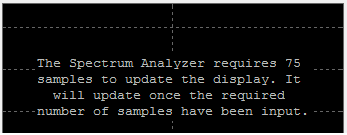
Спектр Анализатор удаляет это сообщение и отображает спектральную оценку, когда достаточно данных было введено.
Примечание
Количество точек БПФ (Nfft) независимо от длины окна (Nwindow). Можно установить их на различные значения, если Nfft больше или равен Nwindow.
Когда вы выбираете Filter Bank метод, Спектр Анализатор использует аналитический набор фильтров, чтобы оценить спектр мощности.
Набор фильтров разделяет широкополосный входной сигнал, x(n), частоты дискретизации fs, в несколько узкополосных сигналов, y0(m), y1(m), …, yM-1(m), частоты дискретизации fs/M.
Переменная M представляет количество диапазонов частот в наборе фильтров. Когда метод разрешения частоты установлен в NumFrequencyBands, M равен значению, которое вы задаете для количества диапазонов частот. Когда метод разрешения частоты установлен в RBW, M равен количеству точек данных, которые необходимы, чтобы достигнуть заданного значения RBW или 1024, какой бы ни больше. Количество касаний на диапазон частот задает количество коэффициентов фильтра для каждого диапазона частот набора фильтров. Общее количество коэффициентов фильтра равно количеству касаний во времена полосы количество диапазонов частот, M. Для получения дополнительной информации об аналитическом наборе фильтров и как это реализовано, смотрите Больше Об и разделы Алгоритма в dsp.Channelizer.
После того, как широкополосный входной сигнал разделен в несколько узких полос, Спектр, Анализатор вычисляет степень в каждой узкой полосе с помощью следующего уравнения. Каждое значение Zi становится оценкой степени по тому узкому диапазону частот.
L является длиной узкополосного сигнала, yi(m) и i = 1, 2, …, M −1.
Значения степени во всех узких полосах (обозначенный Zi) формируют вектор Z.
Текущий вектор Z усреднен с предыдущими векторами Z с помощью одного из двух методов скользящего среднего значения: Выполнение или Экспоненциальное взвешивание. Выход операции усреднения формирует спектральный оценочный вектор. Для получения дополнительной информации на этих двух методах усреднения, смотрите Метод усреднения.
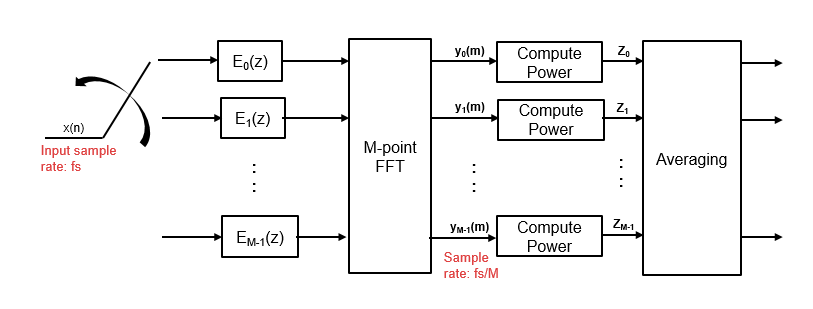
Спектр Анализатор использует RBW (Hz) или свойство Number of frequency band в панели Spectrum Settings, чтобы определить длину входного кадра.
Спектр Анализатор требует, чтобы минимальное количество выборок вычислило спектральную оценку. Это количество входных выборок, требуемых вычислить одно спектральное обновление, показывается Samples/update в панели Main options. Это значение непосредственно связано с пропускной способностью разрешения, RBW, следующим уравнением.
Fs является частотой дискретизации входного сигнала. Спектр Анализатор показывает частоту дискретизации в панели Main Options панели Spectrum Settings.
Когда в режиме RBW (Hz), можно установить пропускную способность разрешения с помощью значения параметра RBW (Hz) на панели Main options панели Spectrum Settings. Необходимо задать значение, чтобы гарантировать, что существует по крайней мере два интервала RBW по заданному промежутку частоты. Отношение полного промежутка к RBW должно быть больше два:
По умолчанию параметр RBW на панели Main options устанавливается на Auto. В этом случае, Спектр, Анализатор определяет соответствующее значение, чтобы гарантировать, что существует 1024 интервала RBW по заданному промежутку частоты. Таким образом, когда вы устанавливаете RBW на Auto, это вычисляется следующим уравнением.
Когда в режиме Number of frequency bands, вы задаете размер входного кадра. Когда количеством диапазонов частот является Auto, получившийся RBW:
Когда количество диапазонов частот вручную задано, получившийся RBW:
Иногда, количество входных обеспеченных выборок не достаточно, чтобы достигнуть пропускной способности разрешения, которую вы задаете. Когда эта ситуация происходит, Спектр, Анализатор отображает сообщение:
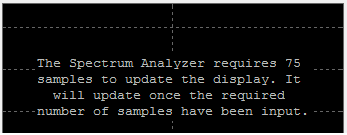
Спектр Анализатор удаляет это сообщение и отображает спектральную оценку, когда достаточно данных было введено.
Когда свойство PlotAsTwoSidedSpectrum установлено в true, интервал герц.
Когда PlotAsTwoSidedSpectrum свойство установлено в false, интервал герц.
Спектр Анализатор вычисляет и строит спектр мощности, плотность спектра мощности и RMS, вычисленную модифицированным средством оценки Periodogram. Для получения дополнительной информации о методе Периодограммы, смотрите periodogram.
Степень Спектральная Плотность — степень спектральная плотность (PSD) дана следующим уравнением.
В этом уравнении x [n] является дискретным входным сигналом. На каждой системе координат входного сигнала Спектр Анализатор генерирует как можно больше накладывающихся окон, с каждым окном, обозначенным как x(p) [n], и вычисляет их периодограммы. Спектр Анализатор отображает рабочее среднее значение P актуальнейшие периодограммы.
Спектр мощности — спектр мощности является продуктом степени спектральная плотность и пропускная способность разрешения, как дано следующим уравнением.
Спектрограмма — можно построить любую степень как спектрограмму. Каждая линия спектрограммы является одной периодограммой. Разрешение времени каждой линии является 1/RBW, который является минимальным достижимым разрешением. Достижение разрешения, которое вы хотите, может потребовать объединения нескольких периодограмм. Вы затем используете интерполяцию, чтобы вычислить значения нецелого числа 1/RBW. В отображении спектрограммы, прокрутки времени сверху донизу, таким образом, новые данные показывают наверху отображения. Смещение показывает временную стоимость, в которой произошел центр актуальнейшей линии спектрограммы.
Когда установлено в Auto, вектор частоты для входа частотного диапазона вычисляется программным обеспечением.
Когда свойство PlotAsTwoSidedSpectrum установлено в истину, вектор частоты:
Когда свойство PlotAsTwoSidedSpectrum установлено в ложь, вектор частоты:
Занятый BW вычисляется можно следующим образом.
Вычислите общую степень в измеренном частотном диапазоне.
Определите более низкое значение частоты. Начиная на самой низкой частоте в области значений и перемещении вверх, степень, распределенная в каждой частоте, суммирована, пока этот результат не
из общей степени.
Определите верхнее значение частоты. Начиная на самой высокой частоте в области значений и понижении, степень, распределенная в каждой частоте, суммирована, пока результат не достигает
из общей степени.
Пропускная способность между более низкими и верхними значениями частоты степени является занимаемой полосой.
Частота на полпути между более низкими и верхними значениями частоты является центральной частотой.
Измерения Искажения вычисляются можно следующим образом.
Спектральное содержимое оценивается путем нахождения peaks в спектре. Когда алгоритм обнаруживает пик, он записывает ширину пика и очищает все монотонно уменьшающиеся значения. Таким образом, алгоритм обрабатывает все эти значения, как будто они принадлежат пику. Используя этот метод, все спектральное содержимое, сосредоточенное в DC (0 Гц), удалено из спектра, и сумма пропускной способности очистилась (W0) зарегистрирован.
Основная степень (P1) определяется из остающегося максимального значения отображенного спектра. Локальная оценка (Fe1) основной частоты сделана путем вычисления центрального момента степени около пика. Пропускная способность основного содержимого степени (W1) зарегистрирована. Затем степень от основного принципа удалена как на шаге 1.
Степень и ширина гармоник высшего порядка (P2, W2, P3, W3, и т.д.) определяются по очереди путем исследования частот, самых близких к соответствующему кратному локальная оценка (Fe1). Любое спектральное содержимое, которое уменьшается монотонно о гармонической частоте, удалено из спектра сначала прежде, чем перейти к следующей гармонике.
Однажды DC, основной принцип и гармоническое содержимое удален из спектра, степень остающегося спектра исследована на свою сумму (Premaining), пиковое значение (Pmaxspur) и среднее значение (Pestnoise).
Сумма всей удаленной пропускной способности вычисляется как Wsum = W0 + W1 + W2 +... + Wn.
Сумма степеней вторых и гармоник высшего порядка вычисляется как Pharmonic = P2 + P3 + P4 +... + Pn.
Сумма шумовой степени оценивается как:
Где dF является абсолютной разностью между интервалами частоты, и RBW является пропускной способностью разрешения окна.
Метрики для ОСШ, THD, SINAD и SFDR затем вычисляются из оценок.
Гармонические измерения искажения используют трассировку спектра, показанную в отображении как вход к измерениям. Hann по умолчанию установка окна Спектра, Анализатор может показать утечку, которая может полностью замаскировать уровень шума измеренного сигнала.
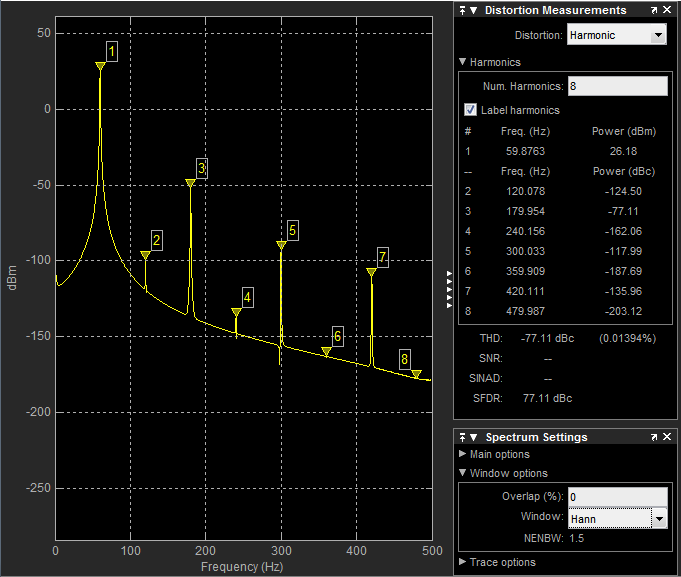
Гармонические измерения пытаются откорректировать для утечки путем игнорирования всего содержимого частоты, которое уменьшается монотонно далеко от максимума гармонического peaks. Если утечка окна покрывает больше чем 70% пропускной способности частоты в вашем спектре, можно видеть, что пробел читать (–) сообщил для SNR и SINAD. Если ваше приложение может терпеть увеличенную эквивалентную шумовую полосу (ENBW), рассмотрите использование окна Кайзера с высоким затуханием (до 330 дБ), чтобы минимизировать спектральную утечку.
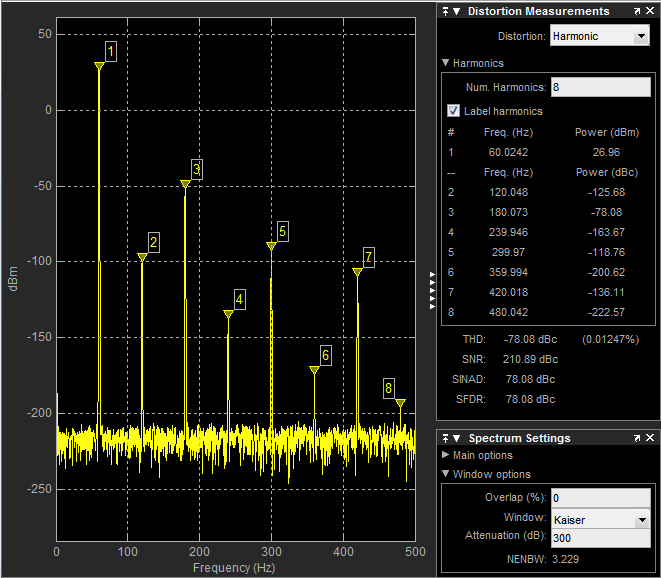
Компонент DC проигнорирован.
После работы с окнами, ширины каждой гармоники маски компонента шумовая степень в окружении основной частоты и гармоник. Чтобы оценить шумовую степень в каждой области, Спектр, Анализатор вычисляет средний уровень шума в нелинейных областях спектра. Это затем экстраполирует то значение в каждую область.
N th продукты межмодуляции порядка происходит в A *F1 + B *F2,
где F1 и F2 являются входными частотами синусоиды и |A | + |B | = N. A и B являются целочисленными значениями.
Для измерений межмодуляции точка прерывания третьего порядка (TOI) вычисляется можно следующим образом, где P является степенью в децибелах измеренной степени, на которую ссылаются к 1 милливатту (dBm):
TOIlower = PF1 + (PF2 - P(2F1-F2))/2
TOIupper = PF2 + (PF1 - P(2F2-F1))/2
TOI = + (TOIlower + TOIupper)/2
Скользящее среднее значение вычисляется с помощью одного из этих двух методов:
Running — Для каждой системы координат входа насчитайте масштабируемые векторы Z последнего N, которые вычисляются алгоритмом. Переменная N является значением, которое вы задаете для количества спектральных средних значений. Если алгоритм не имеет достаточного количества векторов Z, алгоритм использует нули, чтобы заполнить пустые элементы.
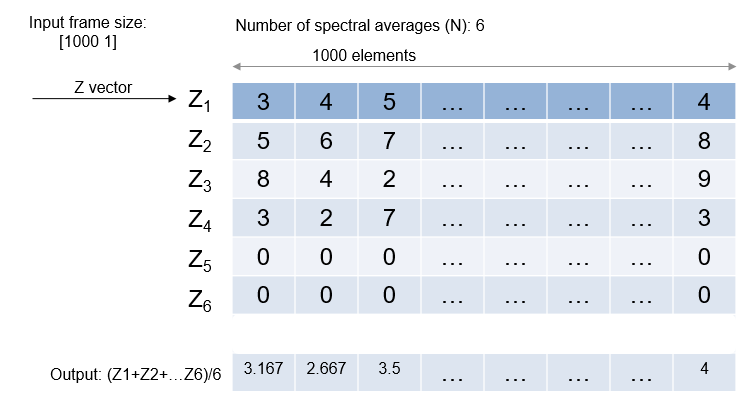
Exponential — Алгоритм скользящего среднего значения с помощью экспоненциального метода взвешивания обновляет веса и вычисляет скользящее среднее значение рекурсивно для каждого вектора Z, который входит при помощи следующих рекурсивных уравнений:
λ — Упущение фактора.
— Взвешивание фактора применилось к текущему вектору Z.
— Текущий вектор Z.
— Скользящее среднее значение до предыдущего вектора Z.
— Эффект предыдущих векторов Z в среднем.
— Скользящее среднее значение включая текущий вектор Z.
Этот блок может использоваться для видимости симуляции в системах, которые генерируют код, но не включен в сгенерированный код.
Этот блок может использоваться для видимости симуляции в подсистемах, которые генерируют HDL-код, но не включен в аппаратную реализацию.
Этот блок может использоваться для видимости симуляции в системах, которые генерируют код PLC, но не включен в сгенерированный код.
Этот блок принимает вход фиксированной точки, но преобразует его в double для отображения.
1. Если смысл перевода понятен, то лучше оставьте как есть и не придирайтесь к словам, синонимам и тому подобному. О вкусах не спорим.
2. Не дополняйте перевод комментариями “от себя”. В исправлении не должно появляться дополнительных смыслов и комментариев, отсутствующих в оригинале. Такие правки не получится интегрировать в алгоритме автоматического перевода.
3. Сохраняйте структуру оригинального текста - например, не разбивайте одно предложение на два.
4. Не имеет смысла однотипное исправление перевода какого-то термина во всех предложениях. Исправляйте только в одном месте. Когда Вашу правку одобрят, это исправление будет алгоритмически распространено и на другие части документации.
5. По иным вопросам, например если надо исправить заблокированное для перевода слово, обратитесь к редакторам через форму технической поддержки.



